微星Z690主板裝Win10|微星Z690主板U盤安裝Win10
- 2021-11-19 09:24:05 分類:教程
微星Z690主板引入PCIe 5.0 技術(shù),支持全新的DDR5內(nèi)存,標(biāo)準(zhǔn)頻率將從3200MHz升級(jí)到4800MHz起步。搭配Intel 12代CPU裝Win10,默認(rèn)使用的是UEFI+GPT引導(dǎo)模式,可有些用戶不知道怎么安裝,并且微星Z690主板帶Intel VMD技術(shù),這篇文章是本站給大家?guī)淼奈⑿荶690主板裝Win10系統(tǒng)具體的操作步驟。
微星Z690主板裝Win10注意事項(xiàng):
1、不支持傳統(tǒng)模式安裝系統(tǒng),只能在UEFI模式下安裝Win10
2、UEFI+GPT安裝Win10的方法,只適用于64位系統(tǒng)
2、UEFI+GPT安裝Win10的方法,只適用于64位系統(tǒng)
3、UEFI模式安裝Win10,分區(qū)類型要用GPT分區(qū)
4、如果主板開啟Intel VMD,建議關(guān)閉再安裝
微星Z690主板裝Win10安裝前需要準(zhǔn)備的工具
一、安裝前的準(zhǔn)備工作
1、備份U盤和磁盤所有重要數(shù)據(jù)
2、8G或以上大小的啟動(dòng)U盤,推薦使用白云一鍵重裝工具(PE特點(diǎn):1、支持PE下自動(dòng)修復(fù)UEFI+GPT引導(dǎo),2、支持LEGACY/UEFI雙引導(dǎo),3、一鍵裝機(jī)自動(dòng)注入NVME+USB3.X驅(qū)動(dòng),集成Intel VMD驅(qū)動(dòng),4、最新Win10 PE)
一、安裝前的準(zhǔn)備工作
1、備份U盤和磁盤所有重要數(shù)據(jù)
2、8G或以上大小的啟動(dòng)U盤,推薦使用白云一鍵重裝工具(PE特點(diǎn):1、支持PE下自動(dòng)修復(fù)UEFI+GPT引導(dǎo),2、支持LEGACY/UEFI雙引導(dǎo),3、一鍵裝機(jī)自動(dòng)注入NVME+USB3.X驅(qū)動(dòng),集成Intel VMD驅(qū)動(dòng),4、最新Win10 PE)
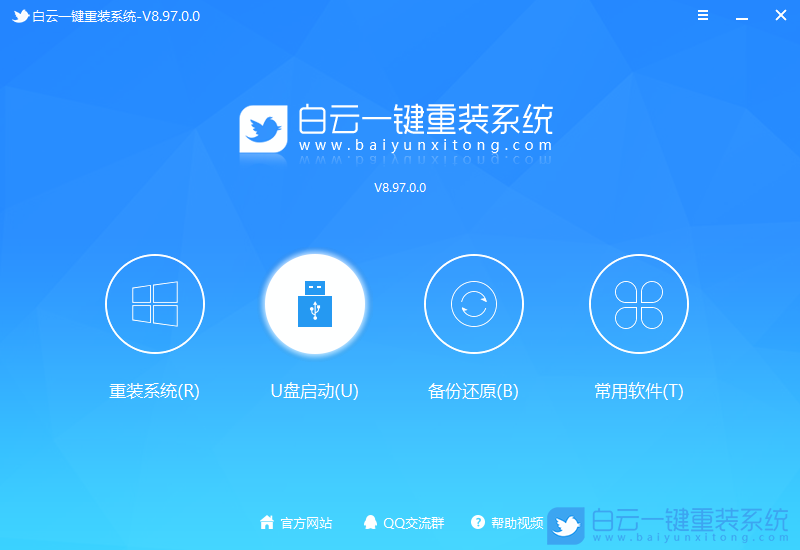
二、微星Z690主板裝Win10系統(tǒng)BIOS設(shè)置步驟
1、電腦重啟或重新開機(jī)的時(shí)候,也就是在出現(xiàn)微星logo的界面,連續(xù)按 Del 鍵或 F2 進(jìn)入BIOS設(shè)置,然后點(diǎn)擊SETTINGS - SECURITY(進(jìn)入SECURITY關(guān)閉安全啟動(dòng));
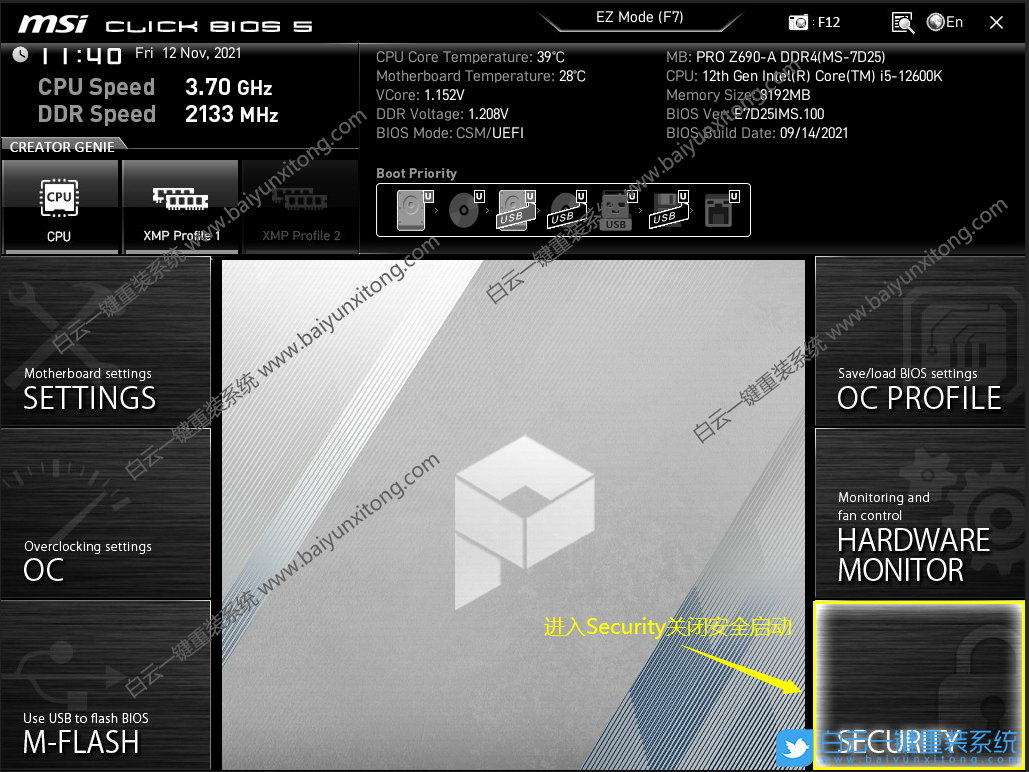
2、進(jìn)入Secure Boot選擇Disabled關(guān)閉安全啟動(dòng),安裝Win10可以不關(guān)閉,但關(guān)閉可以加快開機(jī)速度;
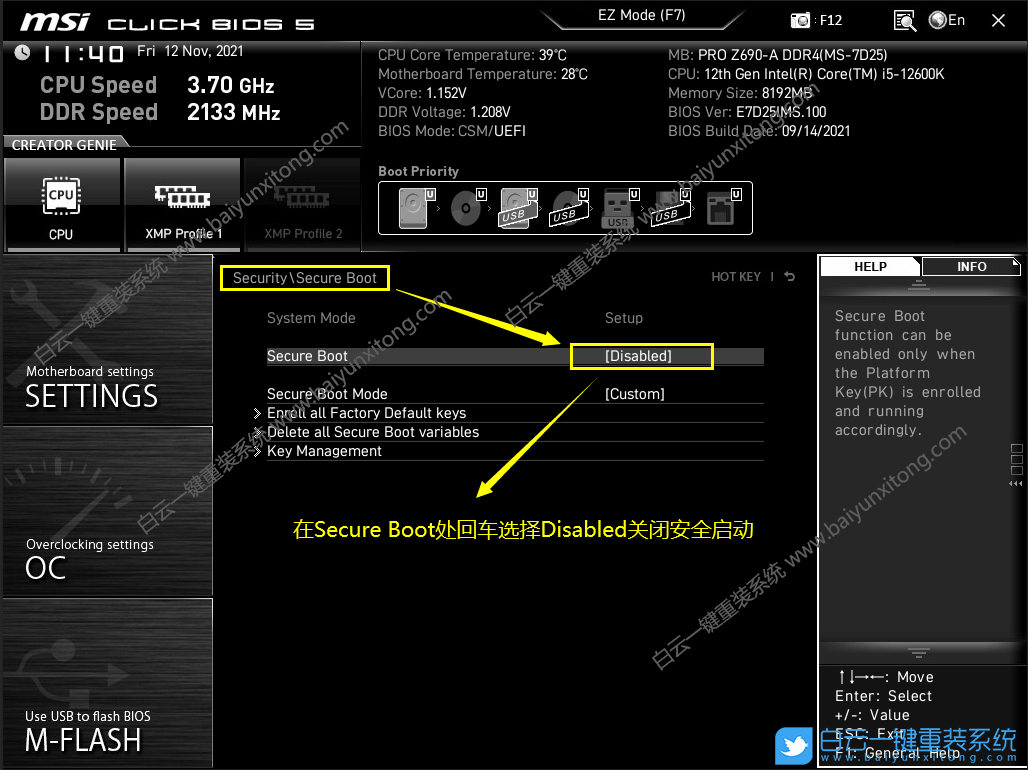
3、Settings \ Advanced 下,將BIOS CSM/UEFI Mode,默認(rèn)的UEFI改成CSM,開啟CSM(建議開啟);
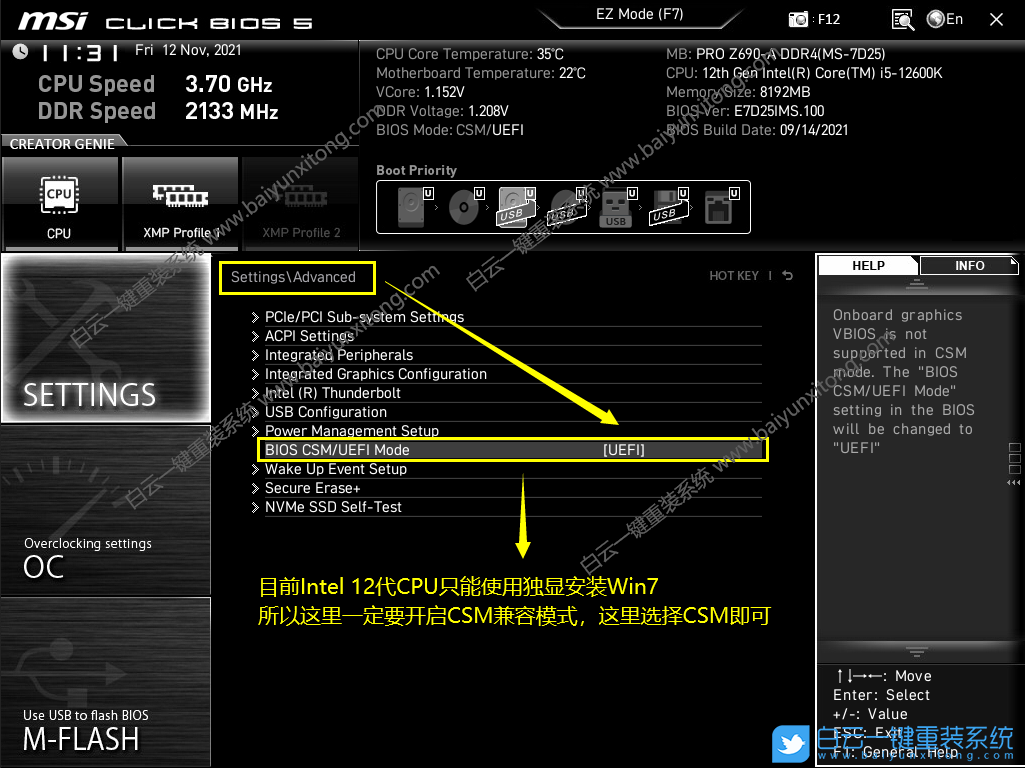
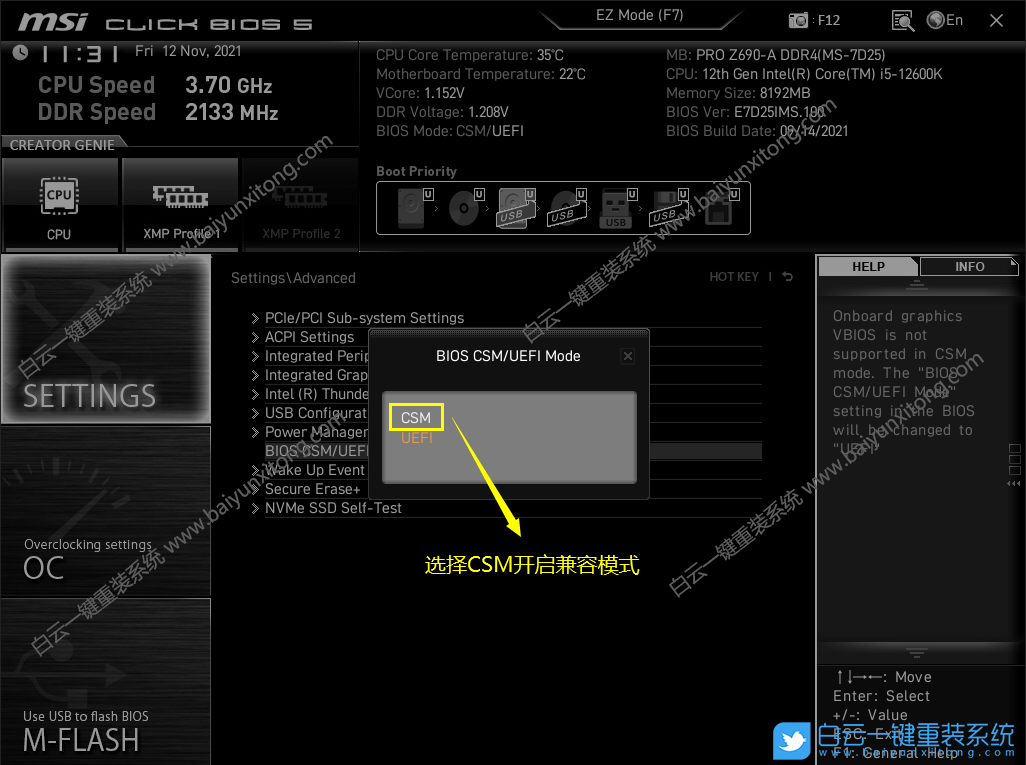
4、Settings \ Advanced \ Integrated Peripherals下,將RAID Configuration(Intel VMD)硬盤模式關(guān)閉,要不然可能出現(xiàn)進(jìn)PE找不到硬盤或安裝Win10藍(lán)屏情況,RAID和Intel VMD技術(shù)Win10也不帶驅(qū)動(dòng),使用本站系統(tǒng)可自帶VMD驅(qū)動(dòng);
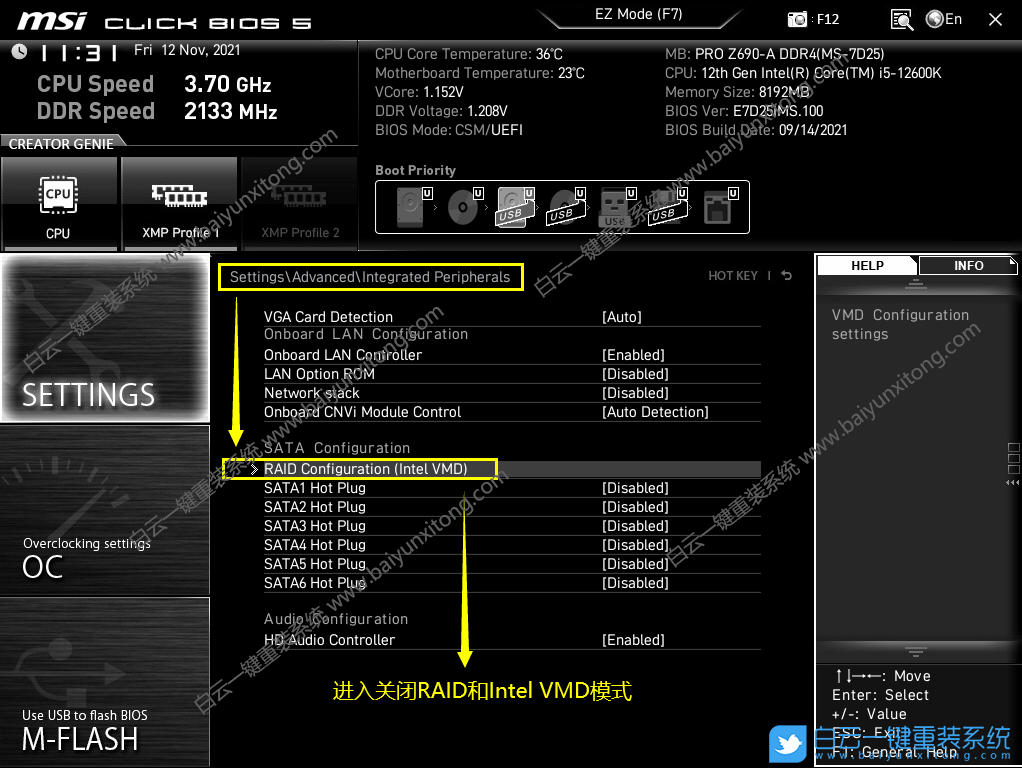

5、BIOS修改完成后,按F10保存;

6、往電腦插入制作好的U盤啟動(dòng)盤,在重啟的時(shí)候連續(xù)按F12,回車選擇已經(jīng)識(shí)別到的U盤啟動(dòng)項(xiàng)(默認(rèn)有UEFI U盤啟動(dòng)和傳統(tǒng)模式,這里記得要UEFI啟動(dòng)的就要制作支持UEFI的U盤啟動(dòng));

7、白云裝機(jī)PE下,回車選擇02.啟動(dòng)Windows_10PE_64位(適合新機(jī)器);
注:Legacy方式啟動(dòng)時(shí)有菜單選擇,UEFI方式啟動(dòng)時(shí)自動(dòng)進(jìn)入Win10 PE
注:Legacy方式啟動(dòng)時(shí)有菜單選擇,UEFI方式啟動(dòng)時(shí)自動(dòng)進(jìn)入Win10 PE

三、微星Z690主板裝Win10分區(qū)步驟(建議重新分區(qū),不重新分區(qū)可能安裝失敗,使用UEFI+GPT)
1、進(jìn)入已經(jīng)制作好的U盤PE系統(tǒng),雙擊運(yùn)行PE桌面工具箱里面的DiskGenius分區(qū)工具,然后右鍵選擇要轉(zhuǎn)換分區(qū)的磁盤,在打開的菜單項(xiàng)中,選擇轉(zhuǎn)換分區(qū)表類型為GUID格式(如果默認(rèn)不是GPT格式,則需要轉(zhuǎn)換),轉(zhuǎn)換成功后,點(diǎn)擊左上角的保存更改即可;

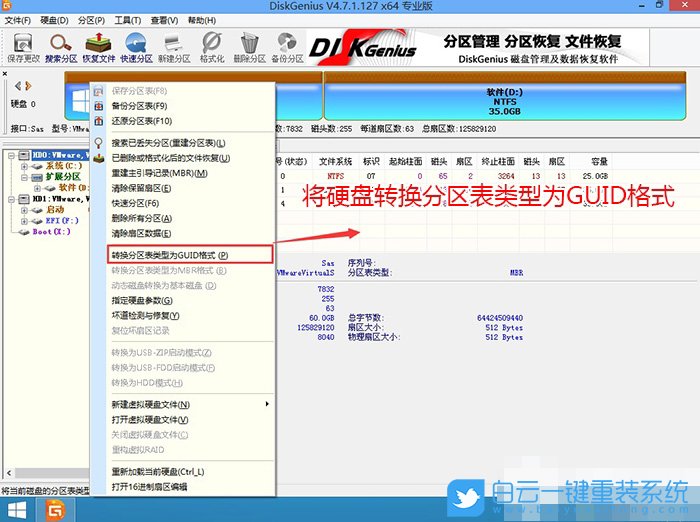
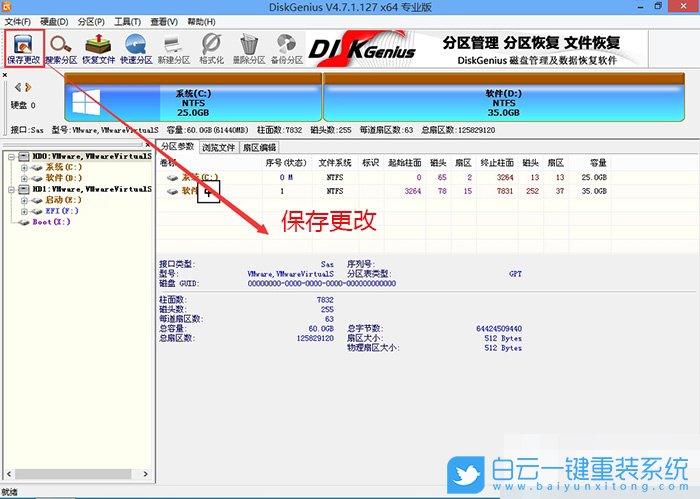
2、DiskGenius分區(qū)工具菜單欄,選擇要分區(qū)的磁盤,然后點(diǎn)擊上面的快速分區(qū);
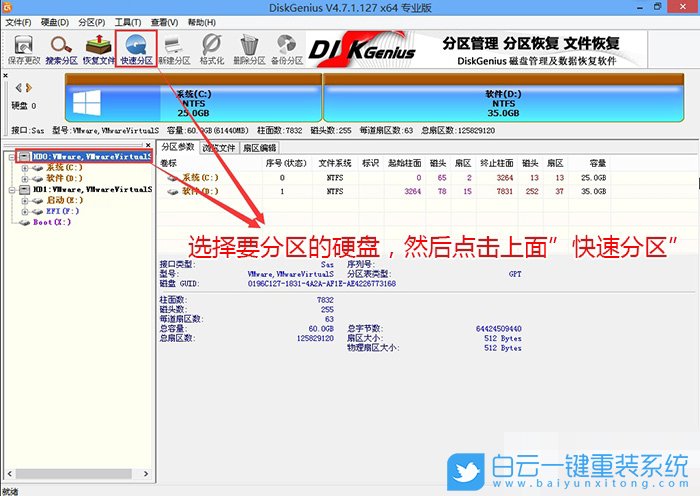
3、快速分區(qū)窗口中,選擇GUID分區(qū)表類型,然后選擇分區(qū)數(shù)目(大家可以根據(jù)實(shí)際情況看要?jiǎng)澐侄嗌賯€(gè)分區(qū)),勾選創(chuàng)建新ESP分區(qū)和創(chuàng)建MSR分區(qū),然后就是磁盤空間大小的設(shè)置,推薦C盤大小大于60G比較好,最后如果是SSD固態(tài)硬盤的話,要選擇4096扇區(qū)進(jìn)行4K對(duì)齊;
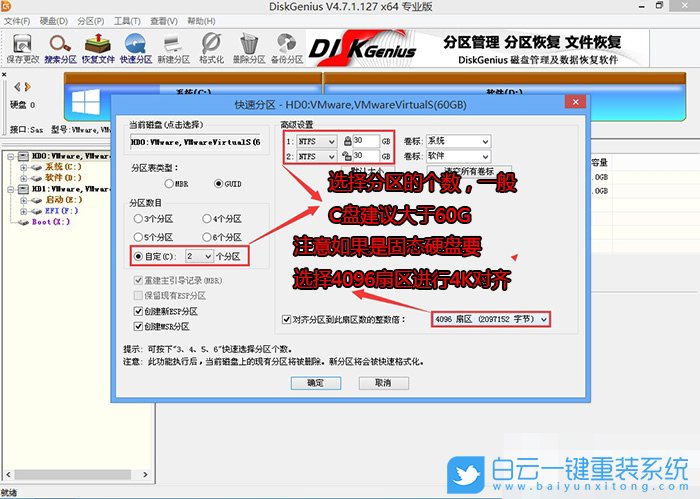
4、分區(qū)完成后,可以看到ESP和MSR分區(qū)已經(jīng)完成,也就說明EFI系統(tǒng)引導(dǎo)分區(qū)已經(jīng)建立完成,可以安裝系統(tǒng)了;

四、微星Z690主板裝Win10安裝步驟
1、雙擊打開桌面上的重裝系統(tǒng);
注:使用該工具可以自動(dòng)注入SRS相關(guān)驅(qū)動(dòng),其它工具以免安裝藍(lán)屏
注:使用該工具可以自動(dòng)注入SRS相關(guān)驅(qū)動(dòng),其它工具以免安裝藍(lán)屏
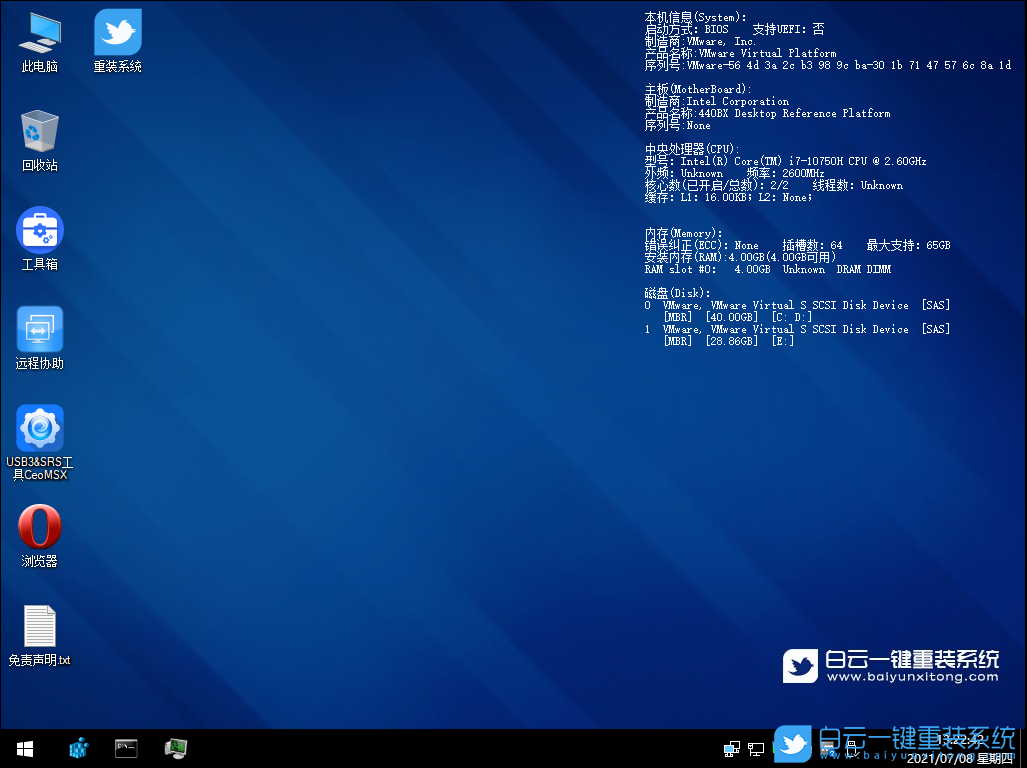
2、第一步:選擇下載的Win10鏡像(如果沒有自動(dòng)搜索),第二步:選擇要安裝的盤符(一般情況是C盤,除特殊盤符外,根據(jù)情況選擇),第三步:點(diǎn)擊一鍵安裝,把Win10系統(tǒng)安裝在C盤;
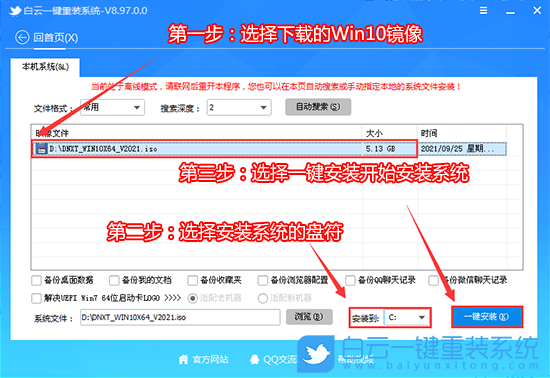
3、點(diǎn)擊一鍵安裝后,彈出GHO文件,然后等待釋放GHO安裝程序,電腦便會(huì)自動(dòng)重啟電腦,該過程請(qǐng)等待即可,會(huì)自動(dòng)重啟安裝;
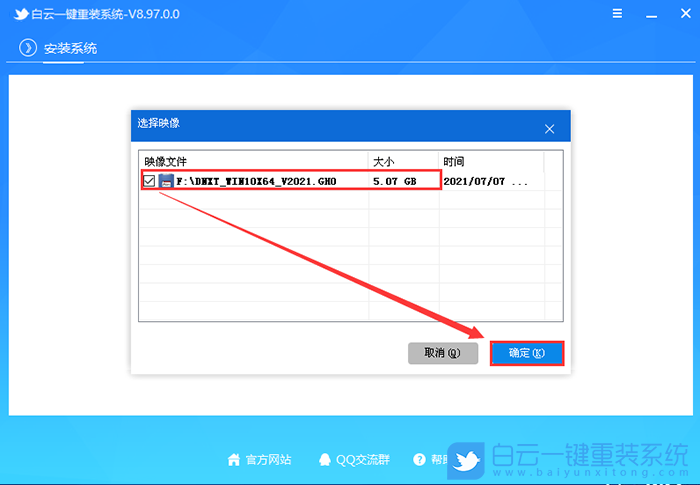
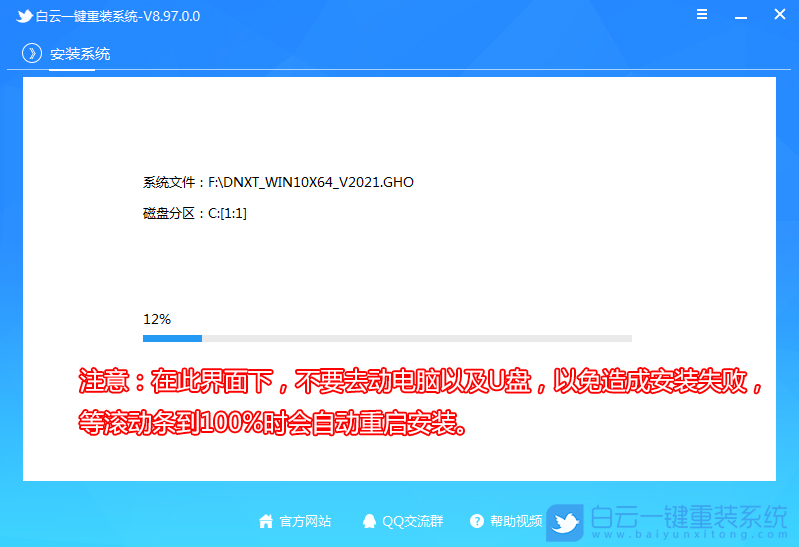
4、拔掉U盤電腦重啟后,系統(tǒng)會(huì)自動(dòng)完成后續(xù)的程序安裝,直到看到桌面,系統(tǒng)就徹底安裝完成了;

以上就是微星Z690主板裝Win10|微星Z690主板U盤安裝Win10文章,目前驅(qū)動(dòng)總裁已經(jīng)全面支持B460/B560/B660/Z490/Z590/Z690/H510等主板USB驅(qū)動(dòng)以及UHD620/630/P630集顯驅(qū)動(dòng),大家有需要的可以下載使用。如果這篇文章的方法能幫到你,那就收藏白云一鍵重裝系統(tǒng)網(wǎng)站,在這里會(huì)不定期給大家分享常用裝機(jī)故障解決方法。
微星Z690主板裝Win10|微星Z690主板U盤安裝Win10相關(guān)教程
- ThinkPad T14 2022銳龍版筆記本重裝系統(tǒng)Win11
- 榮耀MagicBook Pro銳龍版2020筆記本重裝系統(tǒng)Win11
- 如何使用重裝系統(tǒng)軟件重裝Win10
- 外星人Alienware X17 R1筆記本重裝系統(tǒng)Win11
- msi微星Modern15筆記本怎么重裝系統(tǒng)Win11
- Terrans Force X599 2070 97K筆記本重裝系統(tǒng)Win11
- 吾空X17武仙筆記本怎么重裝系統(tǒng)Win11
- 索尼VAIO侍14Ultra筆記本重裝系統(tǒng)Win10
- 榮耀MagicBook 14 2021銳龍筆記本重裝系統(tǒng)Win11
- 吾空迦紗ST筆記本怎么重裝系統(tǒng)Win11

Win10如何在非觸屏設(shè)備打開經(jīng)典模式屏幕鍵盤|怎么打開屏幕鍵盤使用搭載win10系統(tǒng)的 觸屏設(shè)備用戶打開屏幕鍵盤,可以直接按設(shè)置 - 設(shè)備 - 輸入,里面就可以找到屏幕鍵盤的開關(guān)。 但是對(duì)

聯(lián)想拯救者刃7000K 2021臺(tái)式電腦11代CPU怎么裝Win7聯(lián)想拯救者刃7000K 2021系列臺(tái)式電腦,是聯(lián)想推出的臺(tái)式電腦,目前共有4款產(chǎn)品。英特爾酷睿i開頭11代系列處理器,默認(rèn)預(yù)裝



